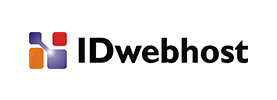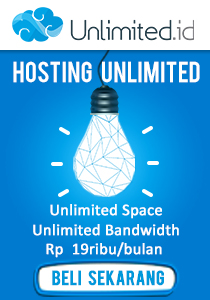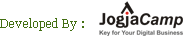- Home »
- Internet Komputer » Cara Mengatasi Masalah pada Printer
Internet Komputer
Cara Mengatasi Masalah pada Printer
Saat ini, sebagian besar bidang pekerjaan, rasanya sudah menggunakan komputer sebagai pendukung kerja yang memang cukup memudahkan. Membuat surat, menyelesaikan proposal, mencatat laporan keuangan, semua menggunakan computer. Namun, tidak seperti mesin ketik atau kertas dan pulpen, apa yang tertulis di komputer, tidak serta merta dapat kita baca, bawa, apalagi jilid menjadi buku, layaknya kertas. Ya, karena tulisan di komputer masih berupa soft copy yang harus kita cetak dahulu dengan mesin, bernama Printer.
Semua yang tertulis di komputer, akan dapat menjadi dokumen dalam bentuk tercetak di kertas, jika ada printer sebagai mesin pencetaknya. Jadi ketergantungan kerja komputer dengan printer sangat besar. Jika printer tak jalan, maka sudah pasti pekerjaan akan tersendat dan bisa jadi terbengkalai. Apa saja sih jenis kerusakan pada printer itu? Berikut contoh-contoh masalah printer dan penanggulangannya;
Cetakan Kabur (kurang jelas)
Masalah lain yang sering terjadi pada printer adalah cetakan kabur. Hal ini terjadi biasanya karena salah satu kondisi berikut;
· Toner/tinta pada printer mulai habis,
· Ketebalan cetak (density) terlalu rendah
· Economode printing dalam posisi aktif.
Untuk mengatasi kondisi diatas, masalah density dan economode, Anda bisa mengaturnya pada tombol terpisah di printer Anda. Namun, jika masalah ada pada toner/tinta, sementara Anda dapat menggoyang toner printer agar lebih merata dan dapat dipakai kembali, namun tetap bersiap untuk mengisinya dengan yang baru.
Toner Luntur
Saat Anda menyentuh hasil cetak, dan ternyata tinta/toner luntur ditangan. Bisa jadi, printer Anda mengalami masalah berikut;
· Fuser rusak atau hampir habis masa pemakaiannya
Solusi untuk fuser yang bermasalah paling sederhana, adalah dengan menggantinya. Lebih baik untuk tidak memperbaiki fuser, karena fuser termasuk spare part berkala dan memang ada masa berlaku pemakaiannya.
· Rusaknya toner cartrigde sehingga terlalu banyak toner yang keluar.
Untuk printer laser (hitam putih) solusinya dengan mengganti toner cartridge, jika printer laser warna, ganti cartrigdenya.
· Toner tumpah di printer
Jika ya, ada harus membersihkannya.
Masalah pada Tray
Tray adalah tempat untuk meletakkan kertas pada printer. Jika printer menarik lebih dari satu atau bahkan semua kertas dari tray, kemungkinan besar masalah pada
· Pad (alat untuk memisahkan kertas pada tray), dan perlu diganti.
Bisa diperbaiki dengan menginstal pad baru. Untuk perbaikan, sekarang sudah disediakan layanan yang dapat Anda panggil untuk memperbaiki pad.
· Kertas basah atau lembab.
Simpan kertas ditempat yang kering dan terlindung. Ingat juga untuk selalu mengkibas-kibaskan kertas sebelum dimasukkan ke dalam printer, agar lembar per lembarnya terpisah.
Cetakan Berbayang
Hasil cetakan berbayang, adalah saat tulisan atau gambar tercetak dengan baik, tapi ada gambar sama yang lebih terang yang tercetak bersamaan, dengan letak hampir menumpuk. Biasanya disebabkan karena;
· Sambungan listrik yang mensuplai listrik ke printer.
Coba atasi dengan mengecek outlet listrik dengan mencoba dipasangkan pada printer lain untuk melihat apakah masalah yang sama muncul. Jika iya, berarti sambungan listrik memang bermasalah dan harus diselesaikan dahulu.
· Penggunaan spare part berkala yang hampir habis masa pakainya. Sparepart berkala misal drum atau imaging kit.
Spare part berkala mempunyai masa pakai, biasanya ditentukan dengan sejumlah kertas tertentu/berapa kali mencetak. Pada saat printer mencapai angka yang ditentukan spare part tersebut memang harus diganti, salah satunya juga untuk menghilangkan bayangan.
Paper Jam
Paper jam adalah salah satu masalah yang paling sering terjadi pada printer, bahasa umumnya adalah printer macet atau head kotor. Penyebabnya, biasanya adalah karena printer kotor, jenis kertas yang digunakan tidak sesuai, atau roller yang menggerakkan kertas tersendat/mati. Dan biasanya, printer yang menampung kertas secara vertikal sering mengalami paper jam. Printer model ini tidak didesain untuk pemakaian intensif.
Solusinya;
· Bersihkan printer secara rutin dengan alat dan pembersih yang benar.
· Gunakan kertas yang benar tiap kali akan mencetak dokumen. Benar baik jenis kertas maupun ukuran, perlu diperhatikan.
· Jika kerusakan terjadi pada roller, ganti roller printer Anda.
Namun ingat, roller pada setiap type printer berbeda-beda, baik letak maupun modelnya. Anda harus benar-benar mengenali karena salah-salah mengganti roller, justru akan menyebabkan kerusakan yang lebih serius.
· Jika terjadi paper jam, perlu diperhatikan untuk selalu tarik kertas searah dengan jalur keluar kertas karena jika ditarik ke belakang akan tersumbat di dalam printer.
Pencarian Terbaru
Http://carapedia.com/mengatasi_masalah_pada_printer_info2823.html. Hasil print berbayang. Mesin printer tidak jalan. Penyebab hasil print berbayang. Kenapa printer tidak mau jalan. Kenapa hasil print berbayang. Printer tidak jalan.
Cara mengatasi kertas paperjam pada printer hp laserjet 1102. Https://carapedia.com/mengatasi_masalah_pada_printer_info2823.html. Cara mengatasi printer tidak jalan. Penyebab printer tidak jalan. Cara memperbaiki printer laser kotor. Cara servis printer canon yang warnanya tidak sempurna mencetak. Cara mengatasi hasil print yang berbayang.
Hasil cetak printer berbayang. Kerusakan pada printer dan cara mengatasinya. Mengatasi hasil print berbayang. Cara memperbaiki printer yang tersendat untuk mengcopy data. Kenapa printer tidak bisa jalan. Hasil print bayang.